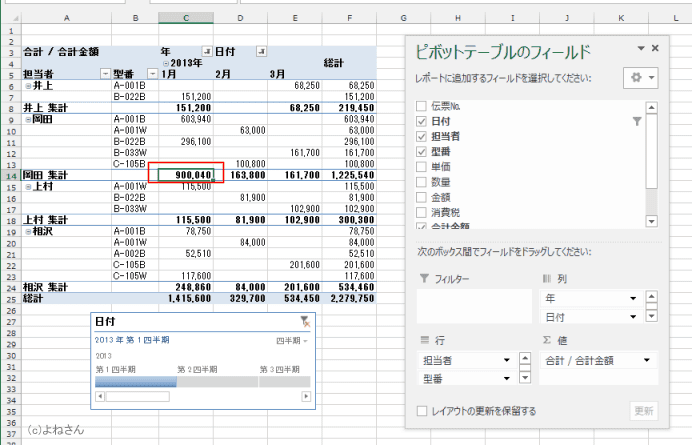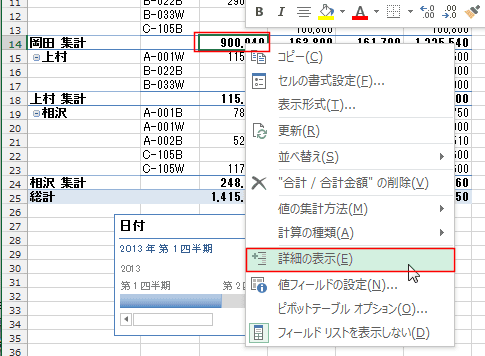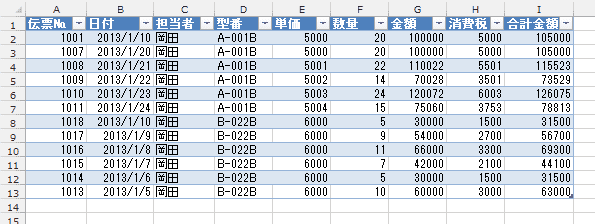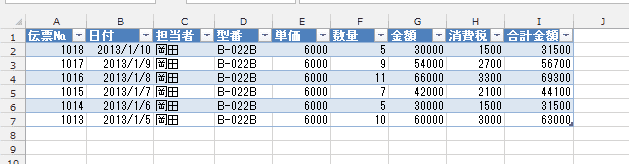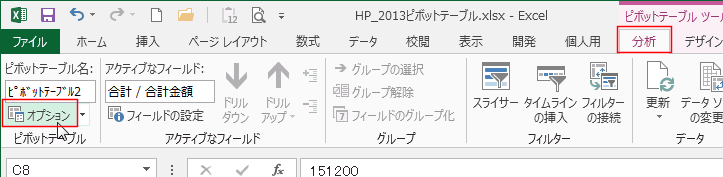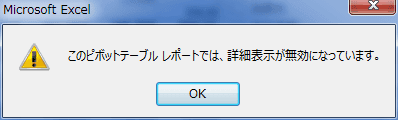-
よねさんのExcelとWordの使い方 »
-
エクセル2013基本講座:目次 »
-
ピボットテーブル »
-
ピボットテーブルの詳細データを別シートに書き出す
- ピボットテーブルの値のセルから詳細データ(該当データ)を別シートに書き出すことができます。
データ抽出の一つの方法として利用できます。
- 操作手順
- ピボットテーブル の「岡田」の小計が表示されているセルを選択しています。
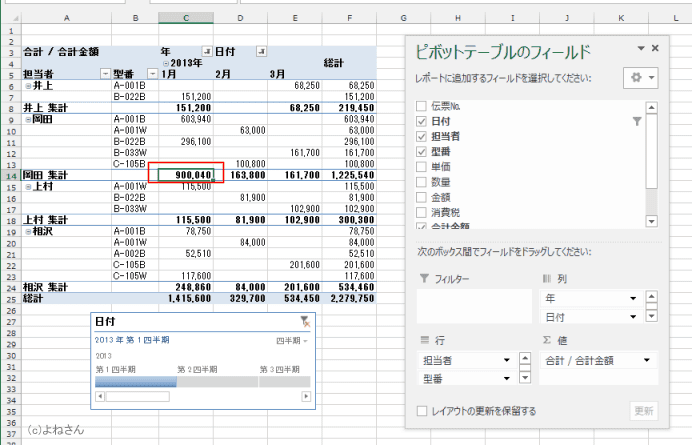
- ピボットテーブル の「岡田」の小計が表示されているセルを右クリックします。
表示された右クリックメニューの[詳細の表示]を実行します。
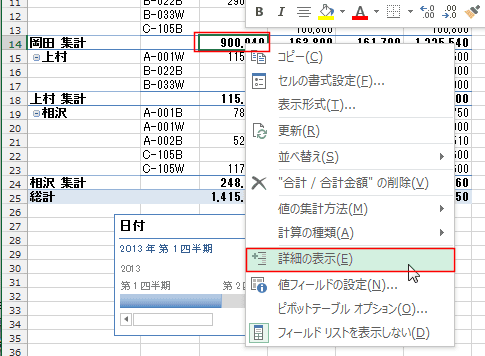
- 小計のもとになったデータが別シートに書き出されました。
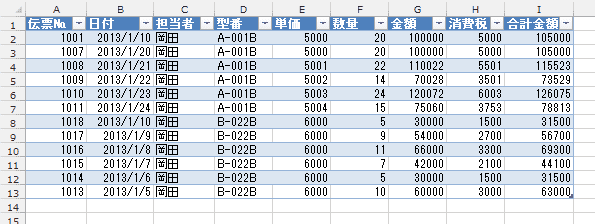
- 岡田のB-002Bの合計が表示されているセルで実行してみます。
- 右クリックメニューの[詳細の表示]を実行します。

- 集計の元データが別シートに書き出されました。
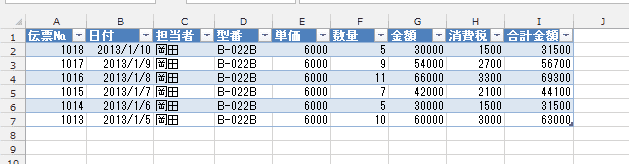
- 上記の機能が使用できないときは、ピボットテーブルのオプションの設定を確認します。
- ピボットテーブル ツールの[分析]タブを選択します。
[ピボットテーブル]グループの[オプション]を実行します。
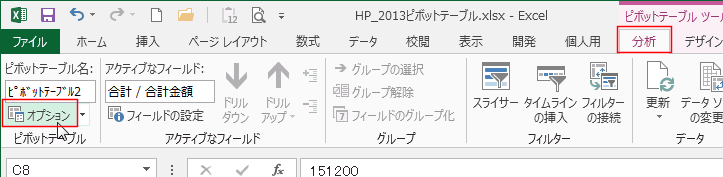
- [データ]タブで「詳細を表示可能にする」にチェックを入れます。

- [データ]タブで「詳細を表示可能にする」にチェックが外れていると・・・
- セルをダブルクリックしたり、右クリックメニューの[詳細の表示]を実行すると、下図の警告が表示されます。
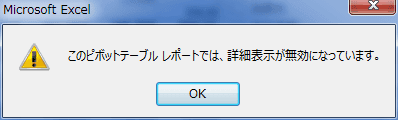
よねさんのExcelとWordの使い方|エクセル2013基本講座:目次|ピボットテーブルとピボットグラフ|ピボットテーブルの詳細データを別シートに書き出す